Word文档中怎样为多张图片应用自动图片版式
1、打开Word,建立空白文档。
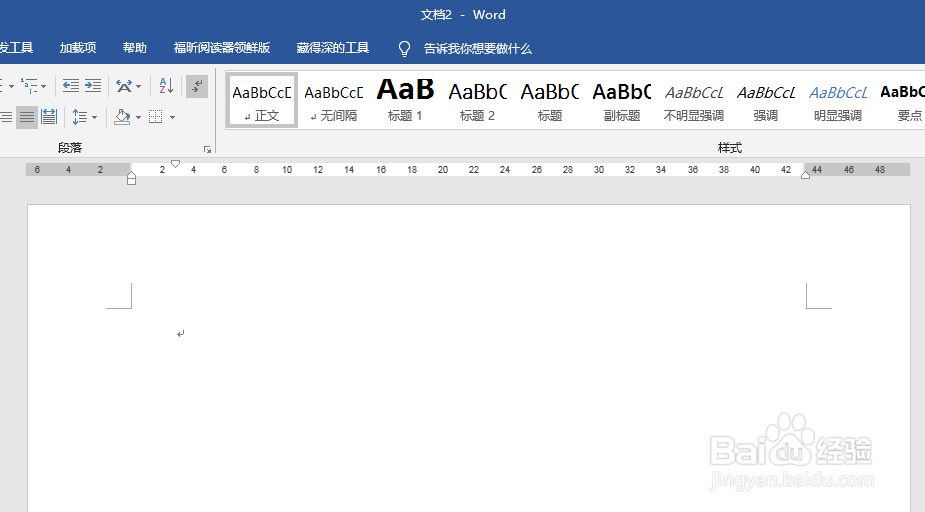
2、在文档中插入多张图片。
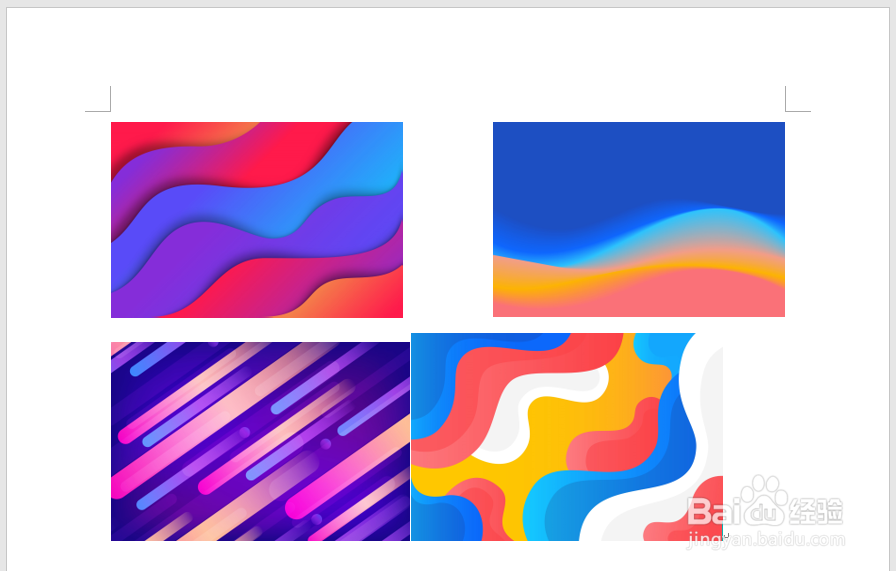
3、将每张图片都设置为【浮于文字上方】。
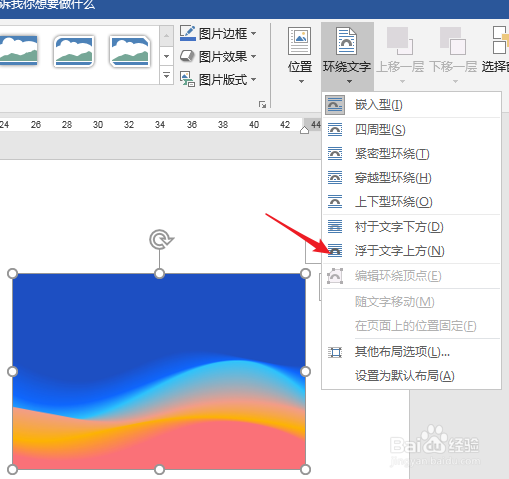
4、如果是要将这几张图片进行并列显示,则选中全部图片,点击【图片版式】。
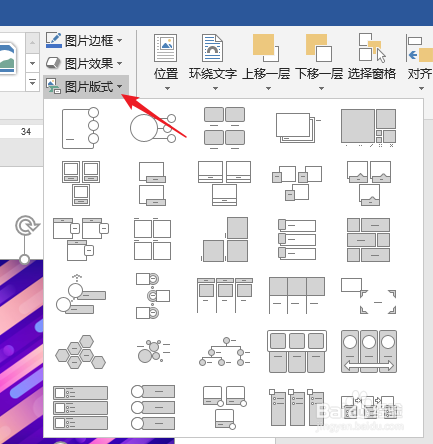
5、在版式列表中点击一种并列关系的版式,则全部图片就将自动应用这种版式,变成SmartArt图形。
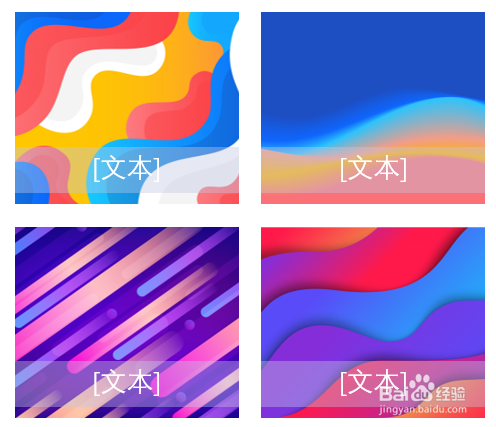
6、后续,在【版式】中还可以一键替换为其他版式。这样,就可以快速对图片进行排版。
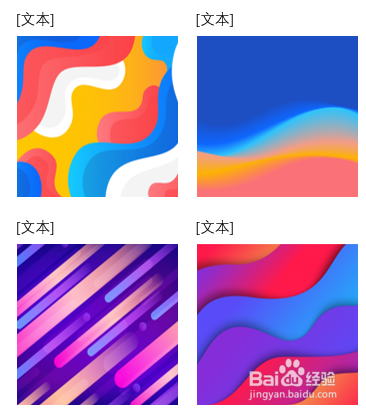
声明:本网站引用、摘录或转载内容仅供网站访问者交流或参考,不代表本站立场,如存在版权或非法内容,请联系站长删除,联系邮箱:site.kefu@qq.com。
阅读量:146
阅读量:107
阅读量:37
阅读量:139
阅读量:126